在日常使用电脑的过程中,会遇到各种各样的问题,比如:电脑中毒,系统越用越慢,一些软件无法使用,安装的捆绑软件太多各种弹窗广告,折腾了很久都没解决,这个时候我们就要重装一下系统,身边又没有U盘,该如何重装呢?
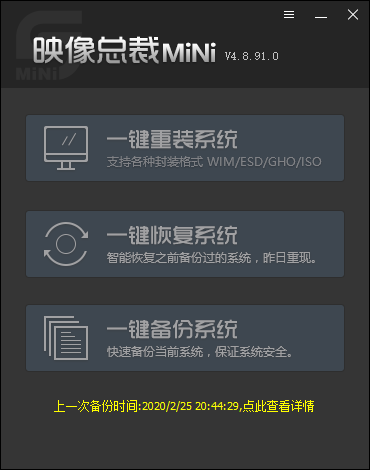 工具有了,然后就要找系统了,系统映像推荐去MSDN网站下载,下载的系统都是原版系统镜像,MSDN新版需要登录账户,可以直接用第三方账户登录,系统根据自己需要下载,下载工具可以用迅雷下载即可。
工具有了,然后就要找系统了,系统映像推荐去MSDN网站下载,下载的系统都是原版系统镜像,MSDN新版需要登录账户,可以直接用第三方账户登录,系统根据自己需要下载,下载工具可以用迅雷下载即可。
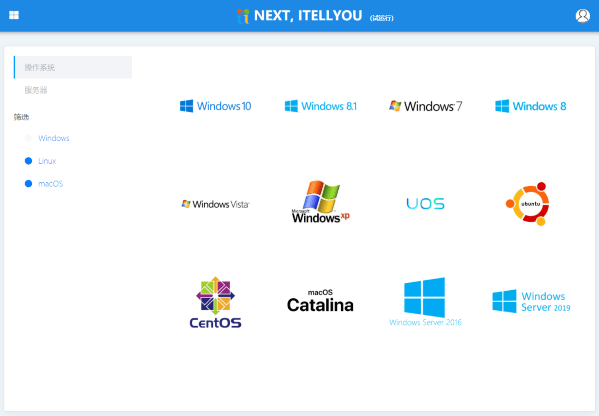 如果要重装的是windows10的一般情况不需要在下载额外的驱动工具,重装完后会自动下载电脑上的驱动,为了以防万一没自动装好驱动,小智建议提前备一个驱动工具,下载一个系统总裁的驱动总裁万能网卡版(DrvCeo)
就可以了
,下载地址在文末。
如果要重装的是windows10的一般情况不需要在下载额外的驱动工具,重装完后会自动下载电脑上的驱动,为了以防万一没自动装好驱动,小智建议提前备一个驱动工具,下载一个系统总裁的驱动总裁万能网卡版(DrvCeo)
就可以了
,下载地址在文末。
 好了,接下来进入我们的重装环节,这里我以最新版Windows10 20H2为例做演示
重装前注意事项:
1.重装系统前务必将系统C盘和桌面上需要保留的文件或者资料保存到其他盘或者拷贝出去。
2.下载的系统映像文件和工具也都要放在(除了系统盘和桌面)的其他盘里。
3.笔记本电脑务必接通电源,保持充电状态,以免重装过程中电量不足导致关机。
第一步:打开映像总裁SGI,点击一键重装系统
好了,接下来进入我们的重装环节,这里我以最新版Windows10 20H2为例做演示
重装前注意事项:
1.重装系统前务必将系统C盘和桌面上需要保留的文件或者资料保存到其他盘或者拷贝出去。
2.下载的系统映像文件和工具也都要放在(除了系统盘和桌面)的其他盘里。
3.笔记本电脑务必接通电源,保持充电状态,以免重装过程中电量不足导致关机。
第一步:打开映像总裁SGI,点击一键重装系统
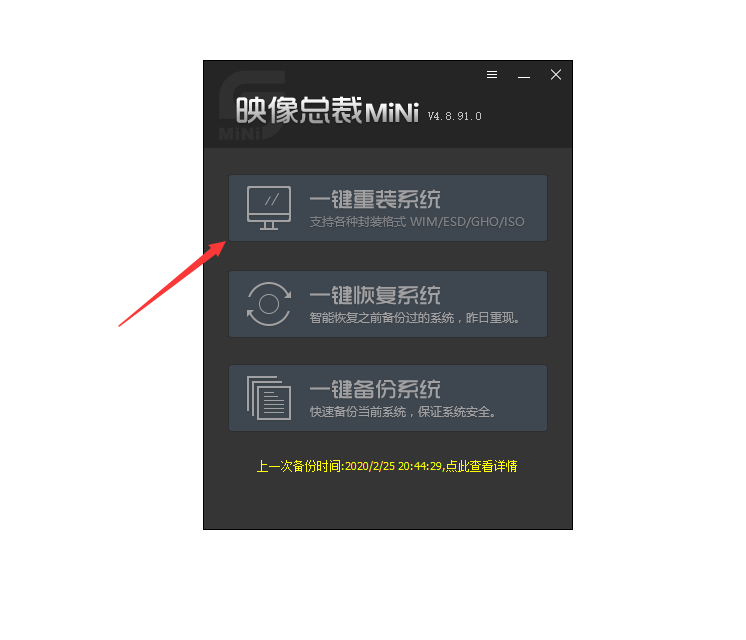 第二步:找到我们下载好的系统映像文件,点击打开
第二步:找到我们下载好的系统映像文件,点击打开
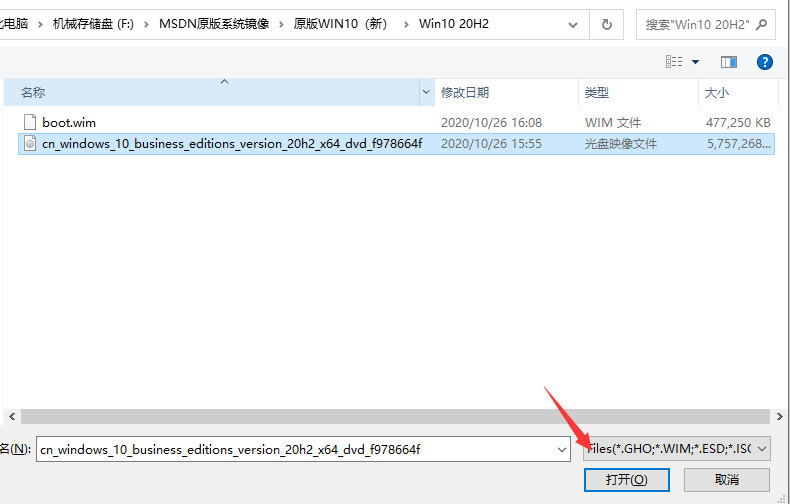 第三步:选择Install.wim,点击确定
第三步:选择Install.wim,点击确定
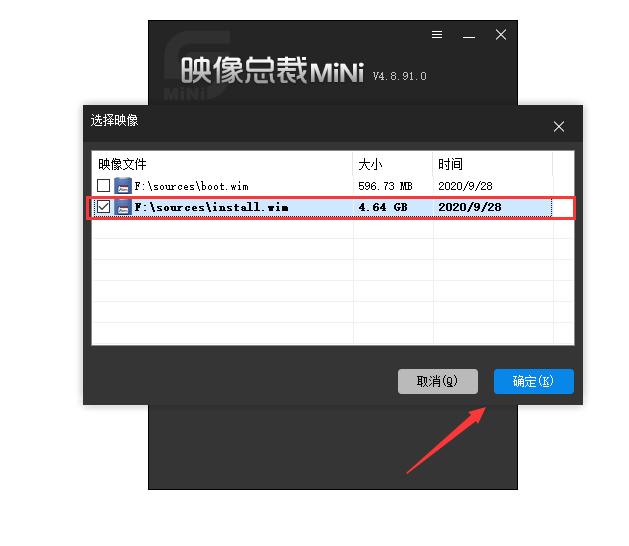 第四步: 选择自己需要安装的版本,这里我以专业版为例,然后点击确定
第四步: 选择自己需要安装的版本,这里我以专业版为例,然后点击确定
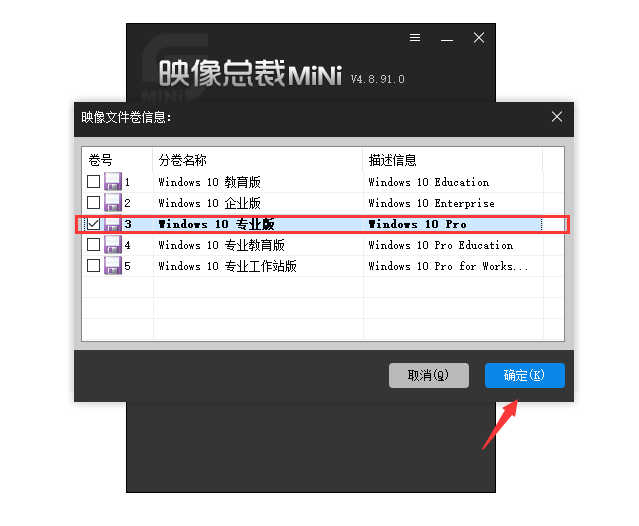 后面就开始自动执行安装了,这里我们无需手动操作,等待即可
后面就开始自动执行安装了,这里我们无需手动操作,等待即可
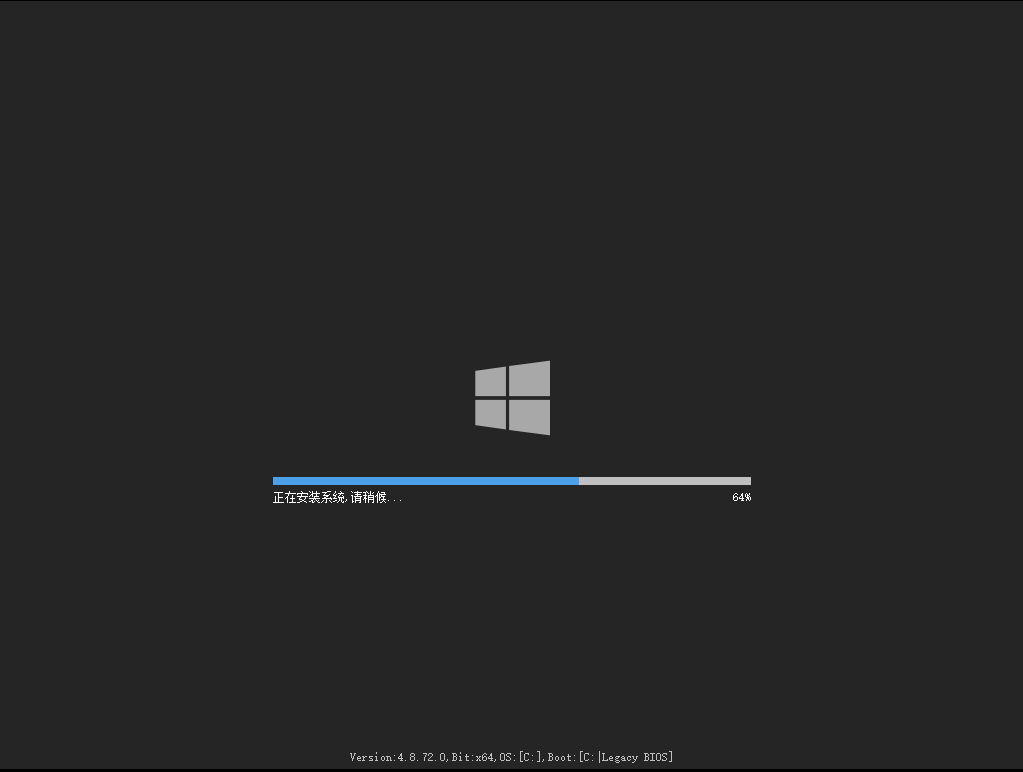 下图是进入系统后的界面,是不是很清爽,很干净?
下图是进入系统后的界面,是不是很清爽,很干净?
 有些小伙伴发现桌面上的此电脑图标没了,看下图操作就可以调处来了。
有些小伙伴发现桌面上的此电脑图标没了,看下图操作就可以调处来了。
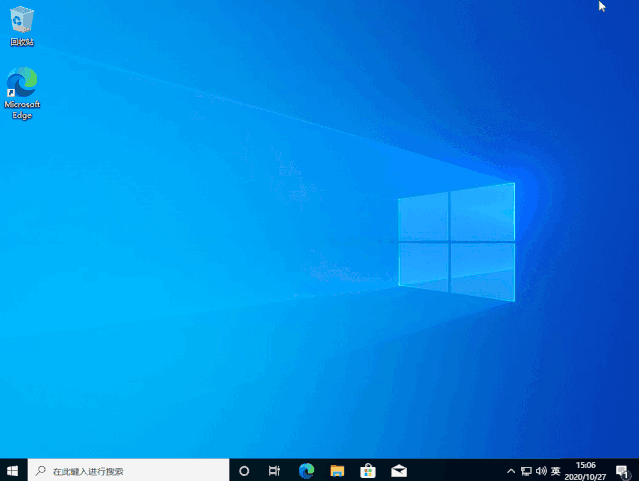 最后一步这里需要调一下,要不然每次开机都会有30秒的等待时间,我们把对勾直接取消掉就可以了。
最后一步这里需要调一下,要不然每次开机都会有30秒的等待时间,我们把对勾直接取消掉就可以了。
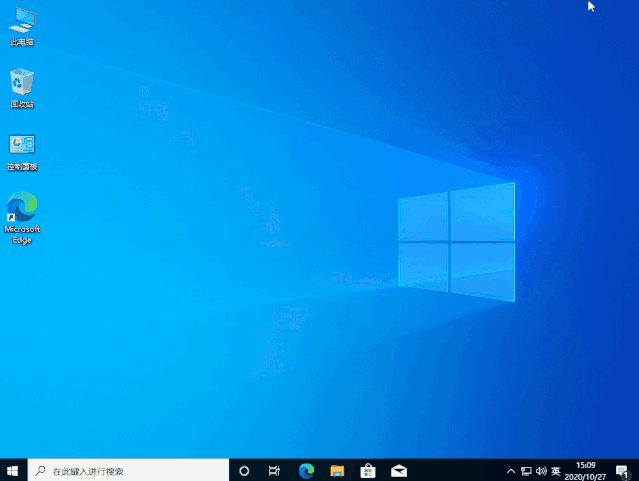 下载地址映像总裁SGI:
https://www.sysceo.com/Software-softwarei-id-253.htmlMSDN原版系统下载:
https://next.itellyou.cn/
驱动总裁万能网卡单文件版
:
https://drvceoup.drvceo.com/Final/DrvCeo.exe
下载地址映像总裁SGI:
https://www.sysceo.com/Software-softwarei-id-253.htmlMSDN原版系统下载:
https://next.itellyou.cn/
驱动总裁万能网卡单文件版
:
https://drvceoup.drvceo.com/Final/DrvCeo.exe
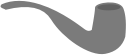
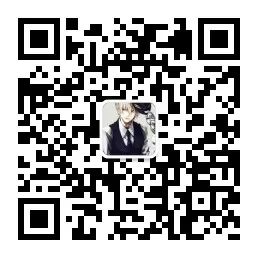
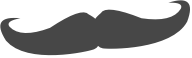

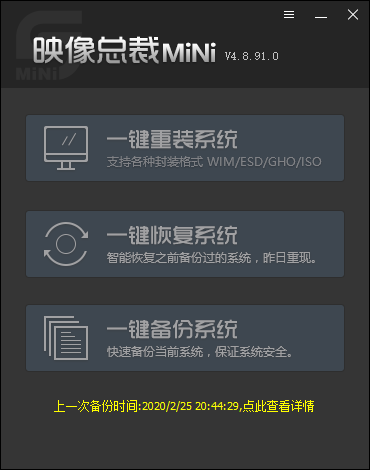 工具有了,然后就要找系统了,系统映像推荐去MSDN网站下载,下载的系统都是原版系统镜像,MSDN新版需要登录账户,可以直接用第三方账户登录,系统根据自己需要下载,下载工具可以用迅雷下载即可。
工具有了,然后就要找系统了,系统映像推荐去MSDN网站下载,下载的系统都是原版系统镜像,MSDN新版需要登录账户,可以直接用第三方账户登录,系统根据自己需要下载,下载工具可以用迅雷下载即可。
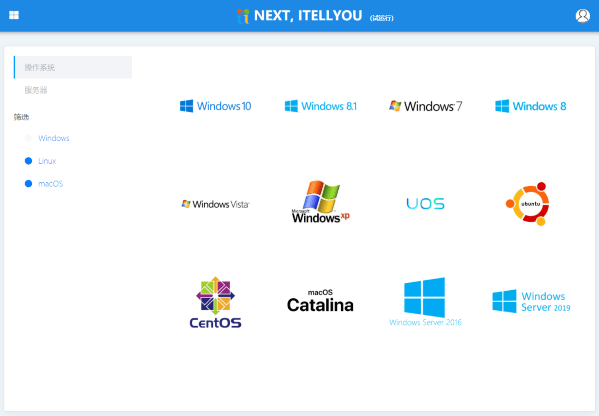 如果要重装的是windows10的一般情况不需要在下载额外的驱动工具,重装完后会自动下载电脑上的驱动,为了以防万一没自动装好驱动,小智建议提前备一个驱动工具,下载一个系统总裁的驱动总裁万能网卡版(DrvCeo)
就可以了
,下载地址在文末。
如果要重装的是windows10的一般情况不需要在下载额外的驱动工具,重装完后会自动下载电脑上的驱动,为了以防万一没自动装好驱动,小智建议提前备一个驱动工具,下载一个系统总裁的驱动总裁万能网卡版(DrvCeo)
就可以了
,下载地址在文末。
 好了,接下来进入我们的重装环节,这里我以最新版Windows10 20H2为例做演示
重装前注意事项:
1.重装系统前务必将系统C盘和桌面上需要保留的文件或者资料保存到其他盘或者拷贝出去。
2.下载的系统映像文件和工具也都要放在(除了系统盘和桌面)的其他盘里。
3.笔记本电脑务必接通电源,保持充电状态,以免重装过程中电量不足导致关机。
第一步:打开映像总裁SGI,点击一键重装系统
好了,接下来进入我们的重装环节,这里我以最新版Windows10 20H2为例做演示
重装前注意事项:
1.重装系统前务必将系统C盘和桌面上需要保留的文件或者资料保存到其他盘或者拷贝出去。
2.下载的系统映像文件和工具也都要放在(除了系统盘和桌面)的其他盘里。
3.笔记本电脑务必接通电源,保持充电状态,以免重装过程中电量不足导致关机。
第一步:打开映像总裁SGI,点击一键重装系统
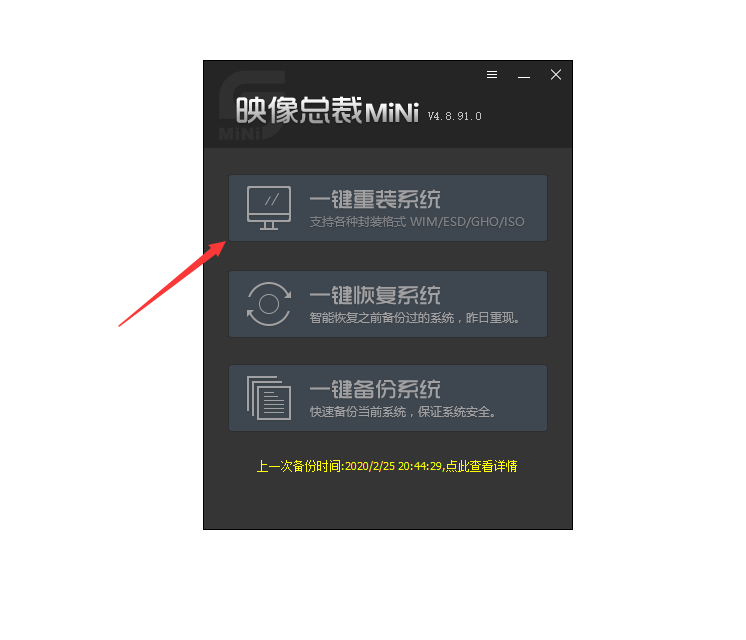 第二步:找到我们下载好的系统映像文件,点击打开
第二步:找到我们下载好的系统映像文件,点击打开
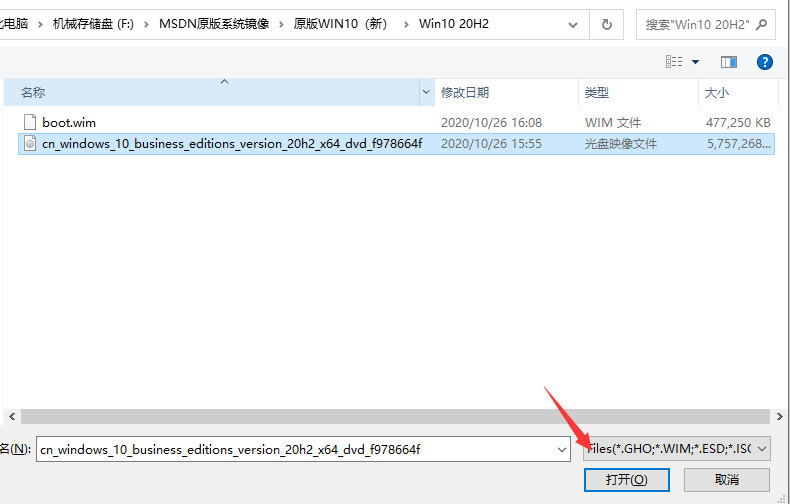 第三步:选择Install.wim,点击确定
第三步:选择Install.wim,点击确定
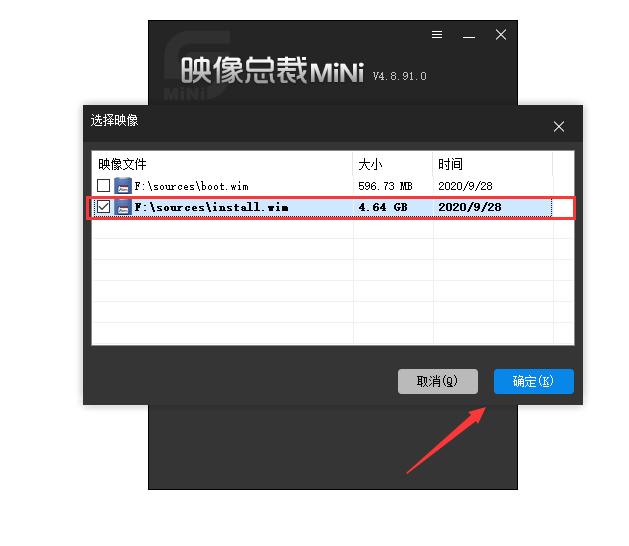 第四步: 选择自己需要安装的版本,这里我以专业版为例,然后点击确定
第四步: 选择自己需要安装的版本,这里我以专业版为例,然后点击确定
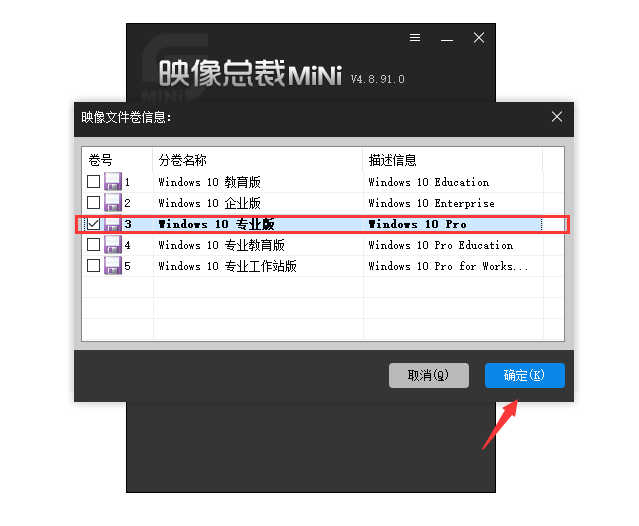 后面就开始自动执行安装了,这里我们无需手动操作,等待即可
后面就开始自动执行安装了,这里我们无需手动操作,等待即可
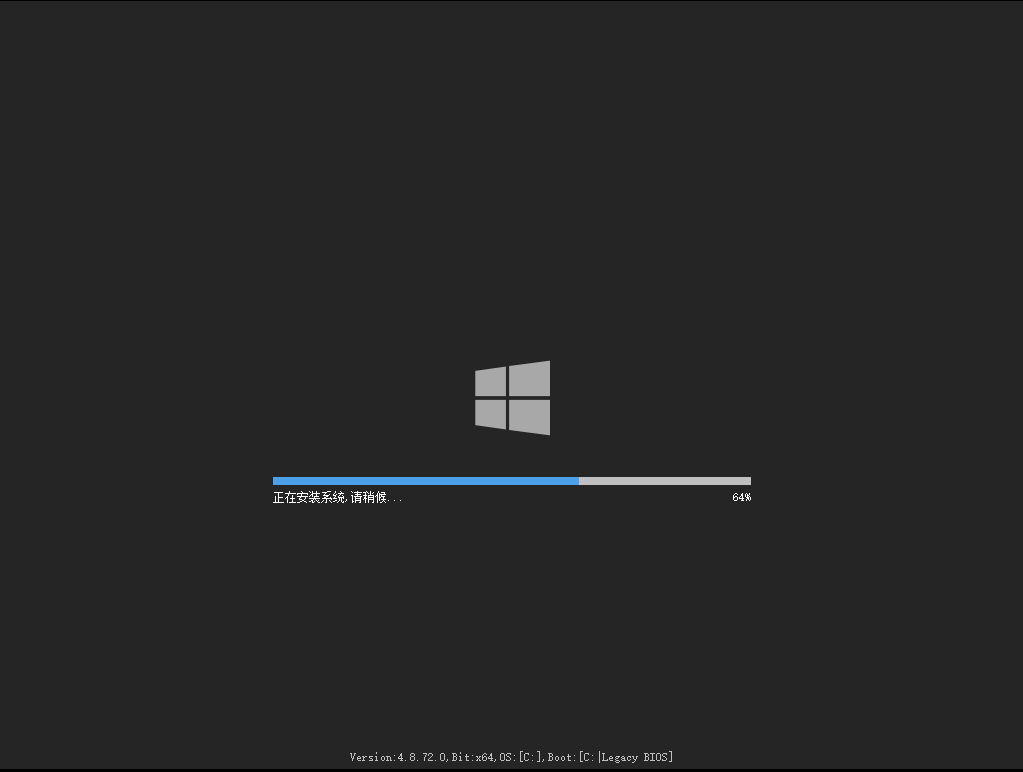 下图是进入系统后的界面,是不是很清爽,很干净?
下图是进入系统后的界面,是不是很清爽,很干净?
 有些小伙伴发现桌面上的此电脑图标没了,看下图操作就可以调处来了。
有些小伙伴发现桌面上的此电脑图标没了,看下图操作就可以调处来了。
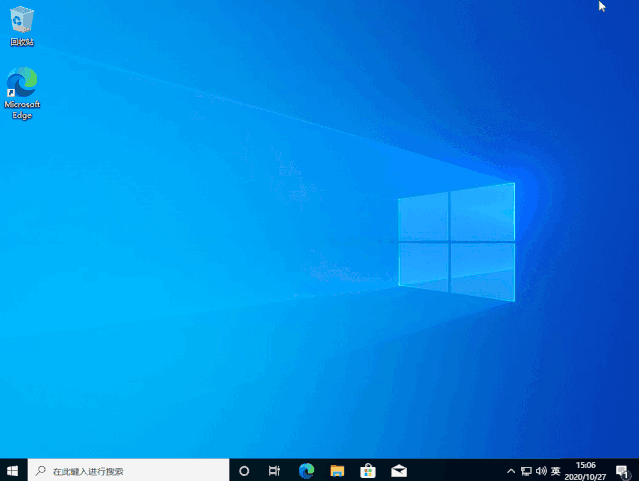 最后一步这里需要调一下,要不然每次开机都会有30秒的等待时间,我们把对勾直接取消掉就可以了。
最后一步这里需要调一下,要不然每次开机都会有30秒的等待时间,我们把对勾直接取消掉就可以了。
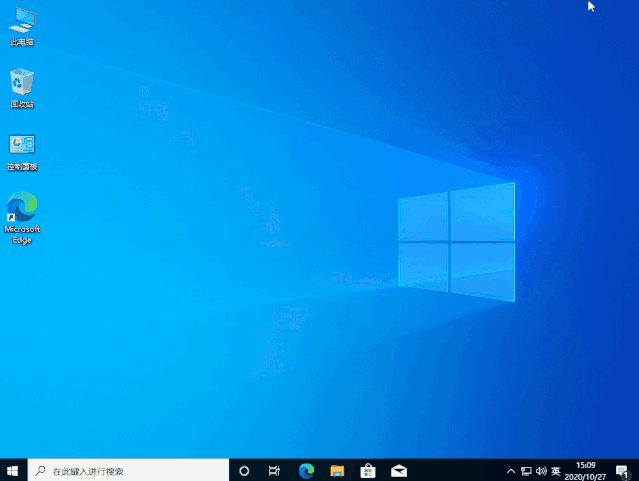 下载地址映像总裁SGI:
https://www.sysceo.com/Software-softwarei-id-253.htmlMSDN原版系统下载:
https://next.itellyou.cn/
驱动总裁万能网卡单文件版
:
https://drvceoup.drvceo.com/Final/DrvCeo.exe
下载地址映像总裁SGI:
https://www.sysceo.com/Software-softwarei-id-253.htmlMSDN原版系统下载:
https://next.itellyou.cn/
驱动总裁万能网卡单文件版
:
https://drvceoup.drvceo.com/Final/DrvCeo.exe
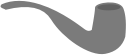
关注公众号
获取更多精彩
→→→→→
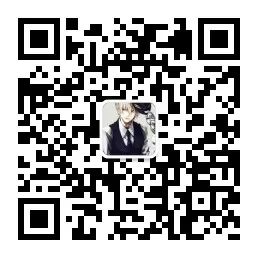
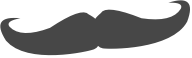
留言板
有用!必须在看




















 被折叠的 条评论
为什么被折叠?
被折叠的 条评论
为什么被折叠?








